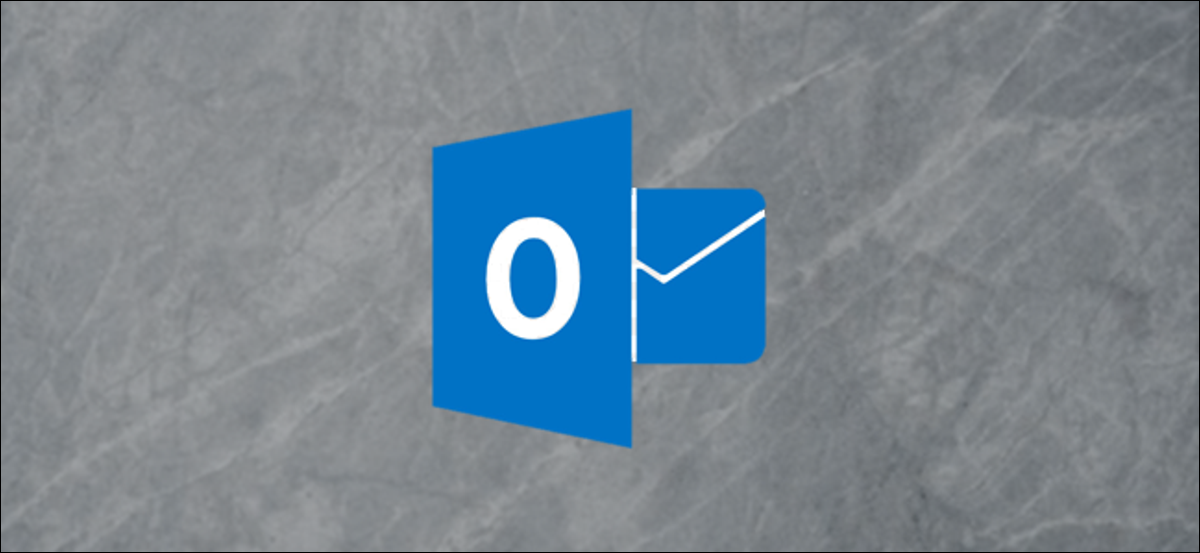
Lorsqu'Outlook reçoit un nouveau message, utilise une cloche standard. Cette sonnette est gérée sous Windows, au lieu d'Outlook, et il est également utilisé par l'application Mail, le client de messagerie standard (qui ne vient pas d'Outlook) qui est inclus avec Windows 10. La sonnerie est activée par défaut dans Outlook, mais vous pouvez l'activer, l'éteindre ou le changer pour jouer autre chose. C'est comme ça.
Désactiver le buzzer
Si vous ne voulez pas d'alerte sonore à chaque fois, recevoir un message (ce qui peut être particulièrement choquant si vous portez des écouteurs) vous pouvez dire à Outlook de ne jouer aucun bruit. Vaya a Archivo> Opciones> Correo y desplácese hacia abajo hasta la sección “Arrivée du message”. La configuration que vous recherchez est “Jouer un son”.
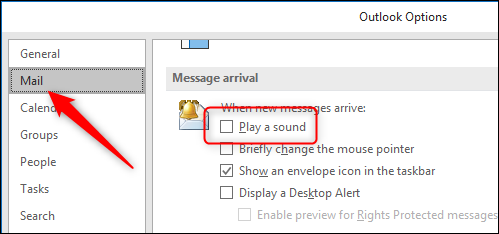
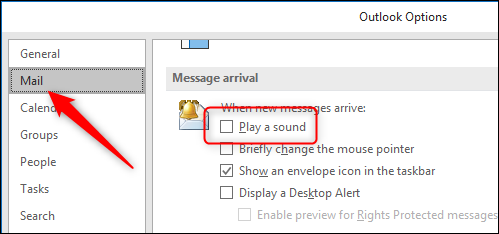
Désactivez cette option et, ensuite, cliquez sur “Accepter”. Outlook ne jouera plus de son lorsqu'un message arrive.
EN RELATION: Comment désactiver les alertes de nouveau message dans Microsoft Outlook 2016 O 365
Échangez la sonnette pour autre chose
Si vous souhaitez toujours une alerte audio, mais vous voulez autre chose que le son standard, ouvrir le panneau de configuration (cliquez sur Démarrer et tapez “Panneau de commande”) puis cliquez sur l’option “Sonner”.
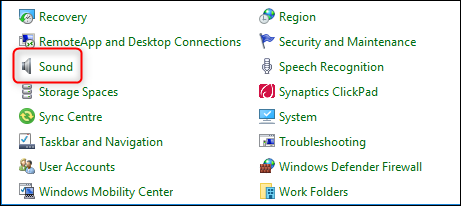
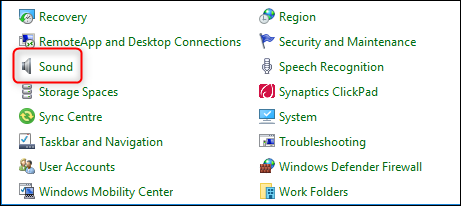
Dans la fenêtre Son qui s'ouvre, passer à l'onglet “Des sons”, faites défiler un peu vers le bas dans la boîte “Événements du programme” ouvrir le menu déroulant “Notification de nouveau courrier”.
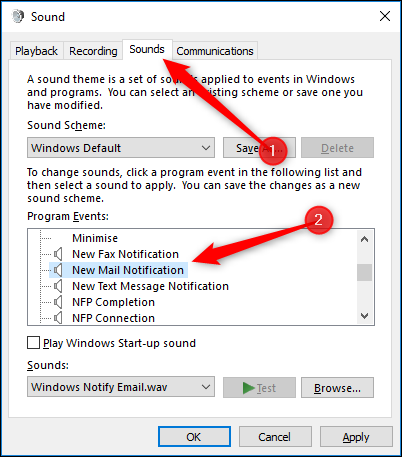
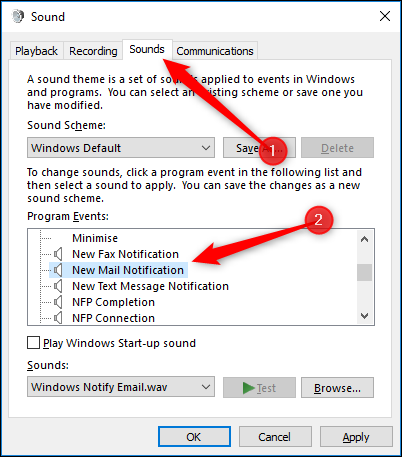
Par défaut, windows utilise le fichier son intégré “Messagerie de notification Windows.wav”. Ouvrez le menu déroulant pour choisir un autre son installé, ou cliquez “Examiner” pour sélectionner votre propre fichier son.
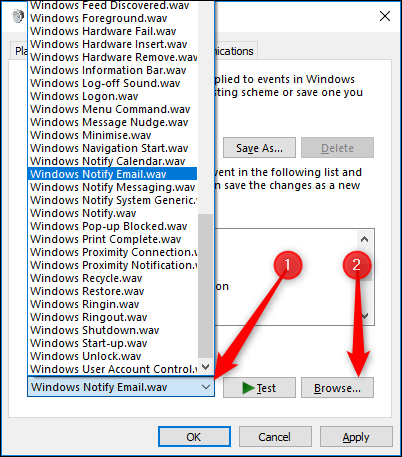
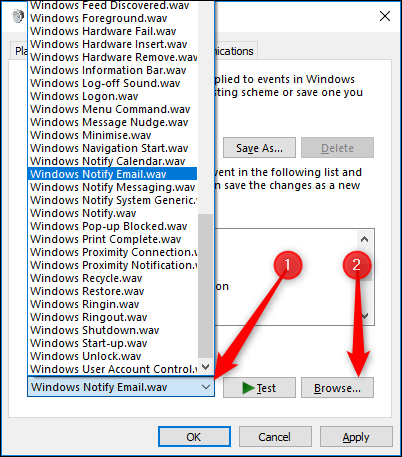
Le son devra être un fichier WAV, donc si vous avez un type de fichier différent, veux l'utiliser, va falloir le convertir (nous sommes de grands fans de Audace O VLC pour le travail audio, mais utilisez l'outil que vous préférez). Quand j'aurai terminé, cliquez sur “Accepter” sortir, enregistrez votre modification et quittez la fenêtre Sons. Redémarrez Outlook et votre nouveau son jouera lorsqu'un message arrivera.






